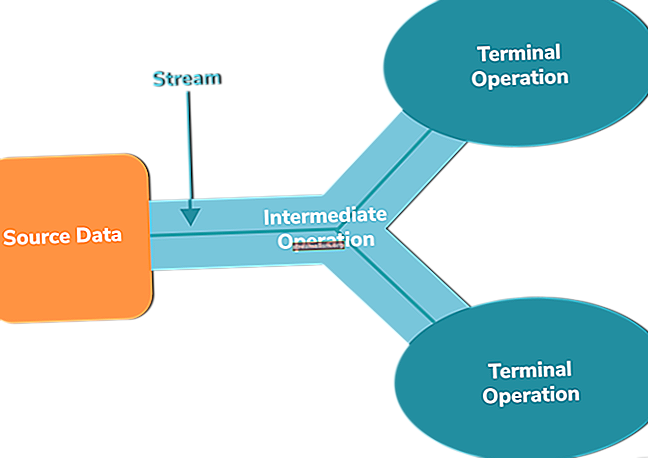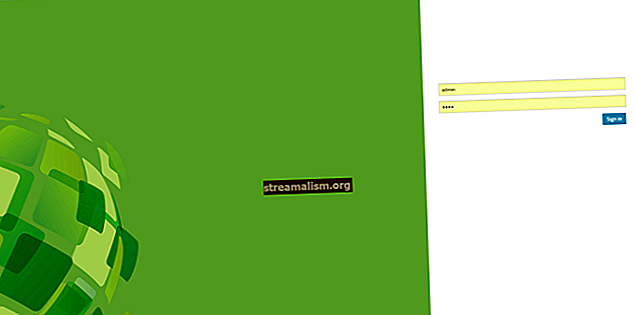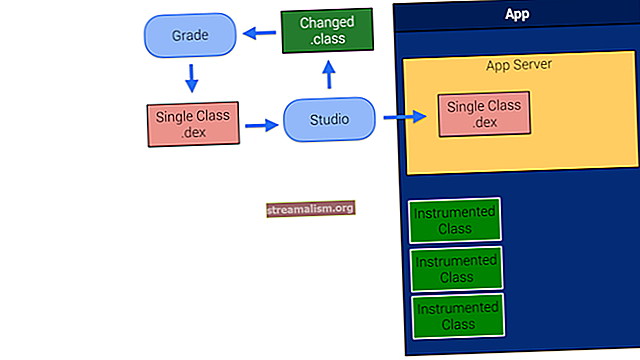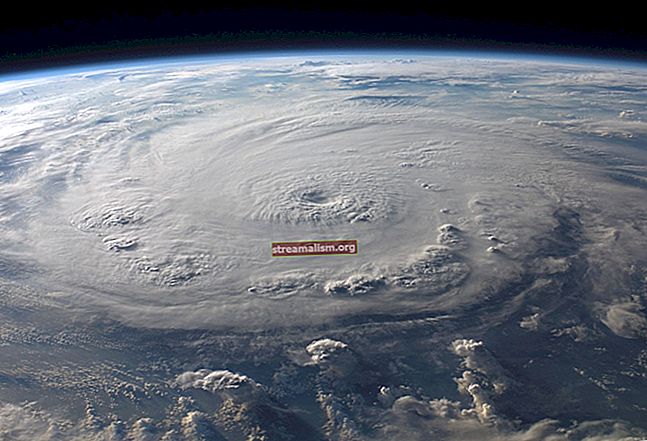תצורת JDK לבניית Maven בליקוי החמה
1. סקירה כללית
Eclipse IDE הוא אחד הכלים הנפוצים ביותר לפיתוח יישומי Java. זה מגיע עם הגדרות ברירת מחדל המאפשרות לנו לבנות ולבצע את הקוד שלנו מיד בתוך IDE.
עם זאת, הגדרות ברירת מחדל אלה אינן מספקות לעתים כאשר אנו מנסים לבנות באמצעות Maven ב- Eclipse. כתוצאה מכך, אנו נתקל בשגיאות בנייה.
במדריך מהיר זה נדגים את שינויי התצורה שעלינו לבצע כדי שנוכל לבנות פרויקטים של Java מבוססי Maven בתוך ה- IDE.
2. אוסף Java באקליפס
לפני שנתחיל, ננסה להבין קצת את תהליך ההידור באקליפס.
Eclipse IDE מגיע יחד עם מהדר Java משלו נקרא Eclipse Compiler for Java (ECJ). זהו מהדר מצטבר שיכול לקמפל רק את הקבצים שהשתנו במקום שיהיה צורך לאסוף את היישום כולו תמיד.
יכולת זו מאפשרת לערוך שינויים בקוד שאנו מבצעים באמצעות ה- IDE ולבדוק אם יש שגיאות באופן מיידי תוך כדי הקלדה.
עקב השימוש במכשיר ה- Java הפנימי של Eclipse, איננו צריכים להתקין מערכת JDK במערכת שלנו כדי ש- Eclipse יעבוד.
3. קומפילציה של פרויקטים של Maven בליקוי החמה
כלי הבנייה של Maven עוזר לנו להפוך את תהליך בניית התוכנה לאוטומטי, ו- Eclipse מגיע יחד עם Maven כתוסף. עם זאת, מייבן לא מגיע עם מהדרי Java כלשהם. במקום זאת, הוא מצפה להתקין את ה- JDK.
כדי לראות מה קורה כאשר אנו מנסים לבנות פרויקט Maven בתוך Eclipse, בהנחה של Eclipse יש את הגדרות ברירת המחדל, בואו נפתח כל פרויקט Maven ב- Eclipse.
לאחר מכן, מחלון סייר החבילה, בואו לחץ לחיצה ימנית על תיקיית הפרויקט ואז לחצו לחיצה ימנית על הפעל כ-> 3 Maven build:

זה יפעיל את תהליך בניית Maven. כצפוי, נקבל כשל:
[INFO] לבנות תקלה [INFO] ------------------------------------------ ------------------------------ [ERROR] ביצוע היעד org.apache.maven.plugins נכשל: maven-compiler-plugin : 3.8.0: קומפילציה (קומפייל ברירת מחדל) בפרויקט ראשון: כישלון קומפילציה [ERROR] אין מהדר בסביבה זו. אולי אתה רץ על JRE ולא על JDK?הודעת השגיאה מציינת כי Maven אינו מצליח למצוא את מהדר Java, שמגיע רק עם JDK ולא עם JRE.
4. תצורת JDK בליקוי חמה
בואו נתקן כעת את בעיית הבנייה של Maven ב Eclipse.
ראשית, עלינו להוריד את הגרסה האחרונה של JDK ולהתקין אותה במערכת שלנו.
לאחר מכן, בואו נוסיף את ה- JDK כזמן ריצה באקליפס על ידי ניווט אל חלון> העדפות> Java> JREs מותקנים:

אנו יכולים לראות כי ל- Eclipse כבר הוגדרה Java. עם זאת, זה ה- JRE ולא ה- JDK אז בואו נמשיך בשלבים הבאים.
עכשיו, בואו נלחץ על ה- לְהוֹסִיף… כפתור להפעיל את הוסף JRE אַשָׁף. זה יבקש מאיתנו לבחור את סוג ה- JRE.
כאן בחרנו באפשרות ברירת המחדל, VM סטנדרטי:

לוחץ על הַבָּא ייקח אותנו לחלון בו נציין את מיקום ה- JRE הביתה כספריית הבית של התקנת ה- JDK שלנו.
בעקבות זאת, האשף יאמת את הנתיב ויביא את הפרטים האחרים:

כעת נוכל ללחוץ על סיים כדי לסגור את האשף.
זה יחזיר אותנו ל התקני JREs חלון, בו אנו יכולים לראות את ה- JDK החדש שנוסף לנו ולבחור אותו כזמן הריצה שלנו בליקוי החמה:

בואו נלחץ הגש בקשה וסגור כדי להציל את השינויים שלנו.
5. בדיקת תצורת JDK
בואו עכשיו להפעיל את בניית Maven פעם נוספת, באותו אופן כמו קודם.
אנו יכולים לראות שזה מוצלח:
[INFO] ------------------------------------------------------- ------------------------- [INFO] בנה הצלחה [INFO] ----------------- -------------------------------------------------- -----6. מסקנה
במדריך זה ראינו כיצד נוכל להגדיר את Eclipse for Maven builds כך שיעבוד בתוך IDE.
על ידי ביצוע תצורה חד פעמית זו, אנו יכולים למנף את ה- IDE עצמו לבנייתנו מבלי שנצטרך להגדיר את Maven באופן חיצוני.